Shaxda tusmada
Maqaalkani waxa uu tusinayaa sida loo beddelo kiiska jumlada ee Excel. In kasta oo aanay jirin wax qallafsan oo hawshan si caadi ah loogu fuliyo, waxaad codsan kartaa qaacidada la isku daray, Flash Fill qalabka, iyo VBA kood. Halkan, waxaan kugu socon doonaa lix siyaabood oo fudud oo sahlan oo aad ku beddeli karto jumlada Excel.
Soo deji Buug-hawleed La-qabsiga
Waxaad soo dejisan kartaa buug-shaqeedka Excel ee soo socda si aad si fiican u fahamto oo aad naftaada ugu dhaqanto.
Beddelida Dacwada Xukunka.xlsmWaa maxay Dacwada Xukun
Waxaa laga yaabaa inaad danaynayso inaad ogaato waxa dhabta ah ee kiiska xukunku yahay. Ha xanaaqin haddii aadan wax fikrad ah ka haysan.
Kiiska jumladuhu waa hal nooc oo kiis xaraf ah oo aan si joogto ah u isticmaalno. Haddaynu timaadno, xarafka hore ee ereyga hore waa inuu ahaadaa xarfo waaweyn, halka xarfaha kale ee ereyga hore iyo dhammaan kelmadaha kale ee jumlada ku jira ay noqdaan kuwo yaryar. Tusaale ahaan:
>> Liiska jumladaha si khaldan loo habeeyeyoo ka kooban qaar Jumladoo wata xarfaha xarfaha aan habboonayn. >  >
>
Waxaan rabnaa inaan u beddelno jumladaha jumladaha kiis xukun. . Haddaba, iyada oo aan dib loo dhigin, aynu u boodno habab fara badan oo lagu beddelo jumlada Excel.
1. Isticmaalka foomamka Isku-dhafka SARE, HOOSE, MIDIG, BIDIX iyo LEENHawlaha
Qaabkayada ugu horreeya, waxaan isticmaali doonaa qaacido si aan jumladaha khaldan ugu beddelno kiisaska jumlada. Raac tillaabooyinkayada hoose.
>> Tallaabooyinka:
- > Marka hore, dooro unugga C5 . Dabadeed, hoos ku qor qaacidada hoose oo taabo ENTER .
=UPPER(LEFT(B5,1))&LOWER(RIGHT(B5,LEN(B5)-1)) Halkan, B5 waxay u taagan tahay jumlada koowaad ee Liiska jumlada qaabka khaldan .
>Furitaanka Formula:
- >
- Halkan qaacidada, LEN waxay shaqeysaa ayaa go'aamiya wadarta guud ee xadhigga unugga B5 . Ka dibna ka jar 1 dhererkan
- Shaqada saxda ah waxay soo celisaa xarfaha ugu dambeeya ee xargaha qoraalka gudaha unugga B5 . Halkan, tirada xarfaha ay soo celisay XAQA shaqada waxa lagu go'aamiyaa wax-soo-saarka LEN .
- Intaas ka dib, hel qiimayaashan la soo celiyay > SHAQADA HOOSE si loogu beddelo jilayaasha xarfaha yaryar.
- Ka dib, qayb kale oo ka mid ah qaacidada ayaa lagu dhejiyay ampersand (&) .
- Markaa , Shaqada BIDIX waxa ay soo celisaa xarafka ugu horreeya ee xarafka qoraalka ee unugga B5 .
- Ugu dambayntii, Shaqada SARE waxa ay u beddeshaa xarafkan koowaad xaraf wayn> si aad u hesho natiijooyinka hadhay(4 Hababka Ku Haboon) > 2. Isticmaalka Foomamka Isku-Darka Hawlaha SARE, HOOSE, DHEXE iyo BIDIX Habkayaga labaad, waxaanu ku dabaqi doonaa qaacido kale oo isku daraya hawlaha qaarkood. Si taxadar leh u raac tillaabooyinka > Tallaabooyinka: > >
- >Marka hore, dooro unugga C5 oo ku qor qaacidada hoose. Ka dib, taabo furaha ENTER
> ENTER
=UPPER(LEFT(B5,1))&MID(LOWER(B5),2,999) Halkan, B5 waxay u adeegtaa sida jumlad Kiis la siiyay .
Waxa aanu isticmaalnay hawl cusub oo loo yaqaan Shaqada MID halkan. Habkayagii hore, waxaanu isticmaalnay XAQA iyo BIDIX oo soo celisa xarfaha xarfaha qoraalka laga bilaabo bilawga iyo dhammaadka xadhigga siday u kala horreeyaan. Laakin shaqada MID waxay soo celin kartaa jilayaasha meel kasta oo ku yaala xarriga dhexe Sida xarafka koowaad loogu beddelo xarafka sare ee Excel (6 Hababka Anfacaya) > software kale oo Xafiiska loo yaqaan Word. Marka la isku daro Excel iyo Word, waxaan ku xallin doonaa dhibaatada si kale. Si taxaddar leh u raac tillaabooyinka
> Tallaabooyinka:
- Marka hore, dooro unugyada xadka B5:B14 . Ku koobbi unugyadan adigoo isticmaalaya CTRL + C kiiboodhka gaaban.
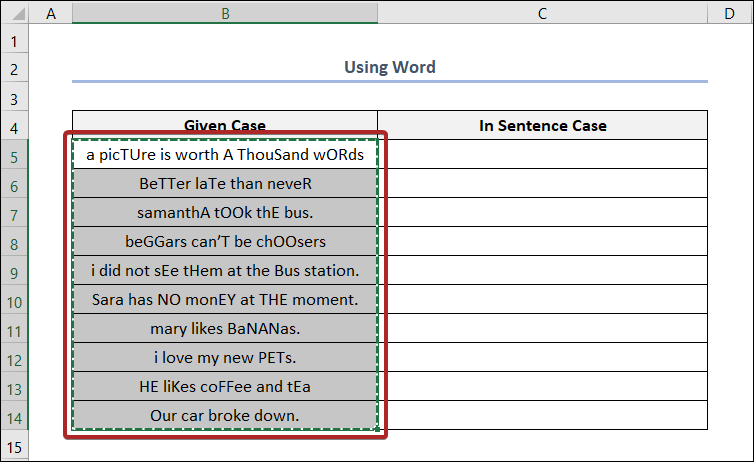
- Hadda, fur Word oo ku dheji unugyadaas gudaha.
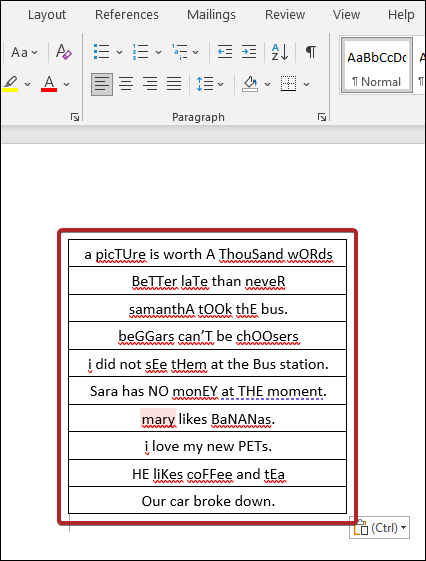
- Marka labaad, shaxda oo dhan ku dooro Word. Kadib, aad Guriga tab oo dooro Beddel Case gudaha Font kooxda > hoose .
 >13> 14>Markaa, dhammaan weedhaheennu waxay isu beddelaan kuwo yaryar>>
>13> 14>Markaa, dhammaan weedhaheennu waxay isu beddelaan kuwo yaryar>>
- Markale, tag Home tab. Kadib, dooro Beddel Kiis > Kiiska jumlada . >>
- Ugu dambayntii, dhammaan weedhaha ayaa isu beddelaya jumladaha jumlada ee Word. >
- Ugu dambayn, ku koobbi miiska oo dhan Word. Ka dib, ku dheji unugyada ku jira C5:C14 kala duwan 2> Ha u beddelin kiiska jumlada si toos ah Word. Marka hore, u beddel kiis hoose, ka dibna kiis xukun. Haddii kale, xarfaha waaweyn ee jumladaha dhexe lama beddeli doono .
Ka sii akhri >
> 4. Hirgelinta Buuxinta Flash si loo beddelo Kiiska Xukunka ee ExcelIsticmaalka Flash Fill aaladda waa hab kale oo lagu beddelo kiisaska jumlada ee Excel. Raac tillaabooyinka hoose
> Tallaabooyinka:- > Marka hore, dooro unugga C5 . Ka dib, ku qor qaacidada hoose oo taabo ENTER .

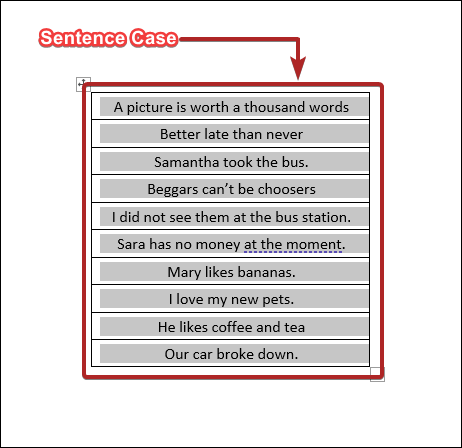 >
>
=LOWER(B5) Halkan, B5 waxay u taagan tahay jumlada koowaad ee Ceebka la siiyay .
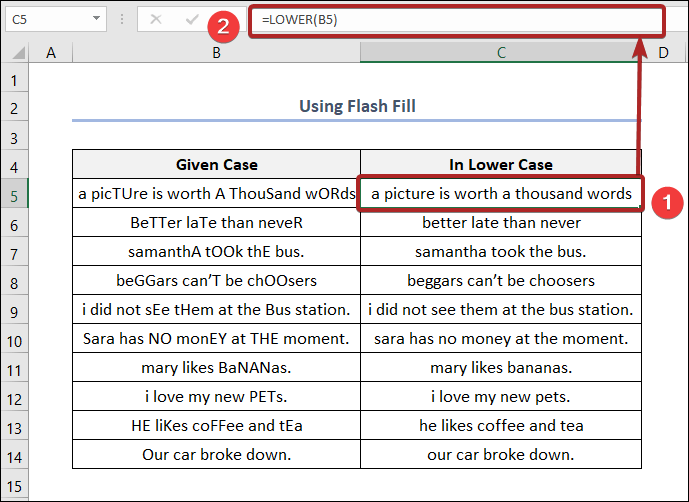
Haddan, dhammaan weedhadu waxay isu beddelaan kuwo hoose
- >
- Marka labaad, unugga D5 , ku qor jumlada koowaad ee kiiska jumladagacanta.

- Saddexaad, dooro unugyada inta u dhaxaysa D5:D14 . Kadib, tag Home tab oo ka dooro Buuxi gudaha Editing group > Flash Fill ka hoos-hoosaadka.

- Si kastaba ha ahaatee, dhammaan weedhaha waxay u beddelaan kiis xukun. >
- Marka ugu horraysa, dooro unugyada ku jira xadka B5:B14 . Taas ka dib, midig-guji Magaca xaashida oo dooro Eeg code . >>
- Markaan dhibic, Microsoft Visual Basic for Applications ayaa furmay. Laga bilaabo Beddel Folders , midig-guji Sheet6 (VBA 1) > dooro Insert > Module .
- Waxay furaysaa module code, halkaas oo koodka hoose ku dheji .Markaa, dhagsii badhanka Run ama taabo furaha F5 . >

8 Marka hore, u beddel kiis hoose, ka dibna kiis xukun. Haddii kale, si sax ah uma shaqeyn karto .
> Akhri wax dheeraad ah: >Sida Kiis Sare loogu beddelo Kiis Hoose ee Excel (5 Hababka Waxtarka leh)5. U adeegso koodhka VBA ee unugyo kala duwan oo unugyo ah oo ah Fadlan raac tillaabooyinkayada hoose.
Tallaabooyinka:
 > 3>
> 3>
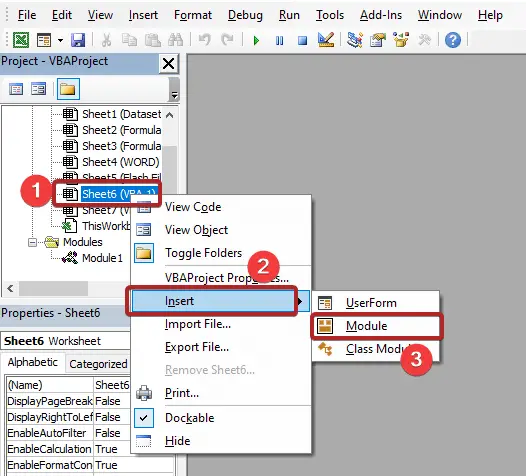
2468
 >
>
- > Hadda, xidh module code oo ku soo celi xaashida shaqada. Si kastaba ha ahaatee, waxaad la yaabi doontaa inaad aragto inUnugyada tiirka B si toos ah ayaa loogu beddelaa kiis jumlad.

Wax dheeraad ah ka sii akhri: Sida loo beddelo Kiiska ku jira xaashida Excel (8 Hababka Degdega ah) >
> 11> 6. Adeegsiga Xeerka VBA-da si loo Sameeyo Hawl Gaar ah >Habkayaga sare, waxaanu dooranay tirada unugyada. Kadibna, waxaanu isticmaalnay VBA code si aanu xadhiga qoraalka ugu badalno kiisaska jumlada. Laakin, habkan, waxaan ku abuuri doonaa adeegsi-qeexay shaqo anagoo adeegsanayna VBA code. Taas ka dib, shaqadan, waxaan u bedeli doonaa xargaha qoraalka kiisaska jumlada. Haddaba, raac tillaabooyinka hoose > Tallaabooyinka: > >- >Marka hore, midig-guji Magaca xaashida oo dooro >Arag Code .

- Waqtigan xaadirka ah, Microsoft Visual Basic for Applications ayaa furmaya. Hadda, tag Insert tab oo dooro Module .
 >
> - >
- Waxay furaysaa module code-ka halkaas oo waxaad u baahan tahay inaad dhejiso koodka hoose. Kadib dhagsii astaanta Save si aad u kaydiso buuga shaqada oo ah qaab Macro-Enabled Taas ka dib, ku soo celi xaashida shaqada. Kadib, dhagsii unugga C5 oo qor =sen . Si kastaba ha ahaatee, waxaad arki doontaa SentenceCase shaqada ee soo jeedinta. Ka dib, taabo furaha TAB ee kiiboodhka si aad u dooratid shaqada >>>>>>
 >
> - >Ugu dambayntii, sii tixraaca unugga B5 sida doodda shaqadan oo riix ENTER .
> 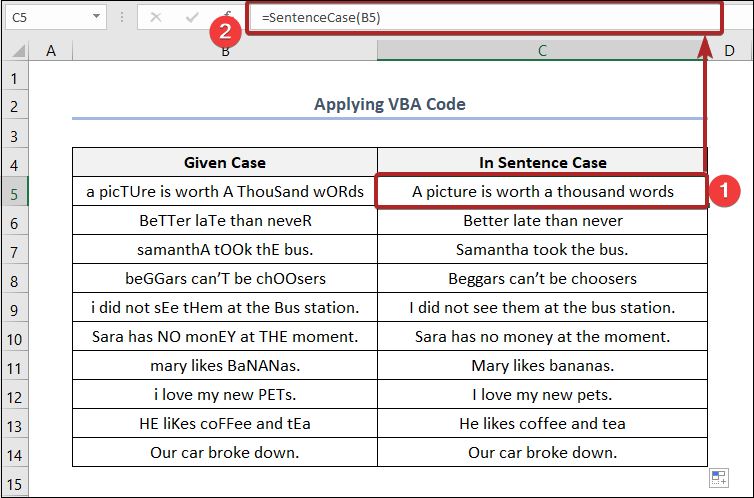 >>
>>

